Bạn có đang cảm thấy chiếc máy tính Windows của mình ngày càng chậm chạp, ì ạch dù cấu hình không hề tệ? Nguyên nhân thường nằm ở “bloatware” – những phần mềm không cần thiết được cài đặt sẵn, âm thầm tiêu tốn tài nguyên và làm giảm hiệu suất hệ thống. Tại Thuthuatmobile.net, chúng tôi hiểu rằng việc tối ưu hóa hiệu năng là ưu tiên hàng đầu của mọi người dùng công nghệ. Bài viết này sẽ hướng dẫn bạn cách loại bỏ bloatware trên Windows 11 một cách hiệu quả, giúp PC của bạn hoạt động mượt mà và nhanh chóng hơn bao giờ hết, khẳng định vị thế của chúng tôi là nguồn thông tin đáng tin cậy về tối ưu hóa hệ thống.
Windows 11 Nặng Nề Hơn Bạn Nghĩ: Nơi Bloatware Cư Trú
Thoạt nhìn, Windows 11 có vẻ gọn gàng và hiện đại, nhưng thực tế, hệ điều hành này ẩn chứa nhiều công cụ và chương trình nhỏ mà bạn có thể không bao giờ dùng đến. Đặc biệt, trên các laptop mới, các nhà sản xuất thường cài đặt sẵn vô số bloatware từ các đối tác của họ để tăng thêm doanh thu. Điều này bao gồm các chương trình diệt virus, tiện ích kiểm soát hệ thống, trình duyệt web lạ và đủ loại ứng dụng khác mà người dùng thực sự không cần.
Trong số những phần mềm “thừa thãi” này, điều đáng chú ý nhất là các tiện ích kiểm soát hệ thống mà nhà sản xuất cài đặt để điều khiển quạt tản nhiệt, chế độ nguồn, đèn nền bàn phím và các tính năng đặc thù khác của PC. Các công cụ này thường là “kẻ ngốn hiệu năng”, tiêu thụ một lượng lớn bộ nhớ nền và làm chậm máy đáng kể. Tùy thuộc vào nhà sản xuất PC của bạn, có thể có các tùy chọn của bên thứ ba được tối ưu hóa tốt hơn và không tiêu tốn nhiều tài nguyên. Dù bằng cách nào, việc loại bỏ bloatware là một trong những điều đầu tiên bạn nên làm khi thiết lập PC mới của mình. May mắn thay, có nhiều cách để bạn có thể “dọn dẹp” sạch sẽ phiên bản Windows 11 của mình.
Công Cụ Giúp Bạn Loại Bỏ Bloatware Windows 11 Dễ Dàng
Nếu bạn muốn chạy Windows 11 mà không có bloatware và các yêu cầu phần cứng nghiêm ngặt do Microsoft áp đặt, bạn có thể thử sử dụng Tiny11 – một phiên bản Windows được lược bỏ các ứng dụng không cần thiết, bao gồm cả Microsoft Edge. Tuy nhiên, nếu việc cài đặt lại hoàn toàn là quá phức tạp, công cụ Windows 11 Debloater của FreeTimeTech là một giải pháp tuyệt vời và tiện lợi hơn.
Giới Thiệu Windows 11 Debloater: Giải Pháp Tối Ưu Mạnh Mẽ
Công cụ Windows 11 Debloater là một tập hợp các script PowerShell cho phép bạn vô hiệu hóa hoặc kích hoạt các ứng dụng, tính năng cụ thể của Windows và các cải tiến hiệu suất chỉ bằng một cú nhấp chuột. Chương trình sẽ hiển thị tóm tắt về những gì mỗi script sẽ thực hiện trước khi bạn chạy nó, và bạn thậm chí có thể chỉnh sửa các script theo ý muốn để thực hiện các thay đổi tùy chỉnh. Đây là một lợi thế lớn, giúp bạn kiểm soát hoàn toàn quá trình tối ưu.
Khám Phá Các Phần Của Windows 11 Debloater
Để dễ sử dụng, Windows 11 Debloater được chia thành ba phần chính:
- EZ Debloater: Bao gồm các nút cho phép điều chỉnh Windows đơn giản như vô hiệu hóa Cortana hoặc OneDrive, ngăn Edge tự động mở các tệp PDF, bật lịch sử clipboard, và nhiều tùy chọn nhỏ khác giúp cải thiện trải nghiệm sử dụng hàng ngày.
- Advanced Debloater: Cung cấp các tùy chọn tinh chỉnh cơ bản hơn cho thiết bị của bạn. Bạn cũng có các lựa chọn cài đặt sẵn được định nghĩa cho máy tính để bàn, máy tính xách tay, cài đặt chỉ thực hiện các thay đổi tối thiểu, và thậm chí cả cho máy ảo.
- Fine-Tuning Debloater: Đúng như tên gọi, đây là phần mạnh mẽ nhất trong chương trình, với các tùy chọn để cài đặt hoặc gỡ bỏ nhiều công cụ hệ thống, ứng dụng của bên thứ ba như trình duyệt và công cụ liên lạc, các điều khiển quyền riêng tư, cài đặt hệ thống Windows, tùy chọn bảo mật, và nhiều hơn nữa.
Điểm cộng lớn nhất của Windows 11 Debloater là tính dễ sử dụng của nó. Bạn không cần phải là một chuyên gia về Windows để bắt đầu sử dụng công cụ này. Trong phần Advanced Debloater, bạn có thể chọn tùy chọn cài đặt sẵn phù hợp nhất với nhu cầu của mình, hoặc sử dụng EZ Debloater để bật hoặc tắt các chức năng cụ thể trên PC. Thậm chí còn có một cài đặt sẵn “một cú nhấp chuột” giúp loại bỏ hầu hết bloatware khỏi hệ thống của bạn chỉ trong tích tắc.
Phần Fine-Tuning Debloater thoạt nhìn có vẻ đáng sợ bởi số lượng tùy chọn khổng lồ. Nếu bạn không chắc chắn về chức năng của một script cụ thể trong chương trình, chỉ cần di chuột qua nút radio trong giây lát, một chú giải công cụ giải thích tùy chọn sẽ hiện lên, giúp bạn đưa ra quyết định chính xác.
Sau khi đã chọn tất cả các tùy chọn mong muốn, hãy chuyển đến phần Output, nhấp vào nút Output PowerShell để xem script, sau đó nhấp vào nút Run PowerShell để chạy script. Bạn cũng có thể tạo các script PowerShell tùy chỉnh để lưu cài đặt của mình và nhanh chóng áp dụng chúng trên bất kỳ hệ thống Windows 11 nào khác.
Trải Nghiệm Thực Tế Với Windows 11 Debloater
Với tư cách là một chuyên gia tại Thuthuatmobile.net, tôi thường xuyên sử dụng Windows 11 Debloater trên tất cả các hệ thống Windows của mình để gỡ cài đặt OneDrive và vô hiệu hóa các tính năng theo dõi khác nhau của Windows như Telemetry, Wi-Fi Sense, Activity History và Location Tracking. Trên một bản cài đặt mới, tôi cũng sử dụng công cụ này để nhanh chóng bật chế độ tối (dark mode) và cài đặt Firefox, Discord, một số Dot Net runtimes, PowerToys, Git, Python và một số công cụ phát triển khác mà tôi thường dùng.
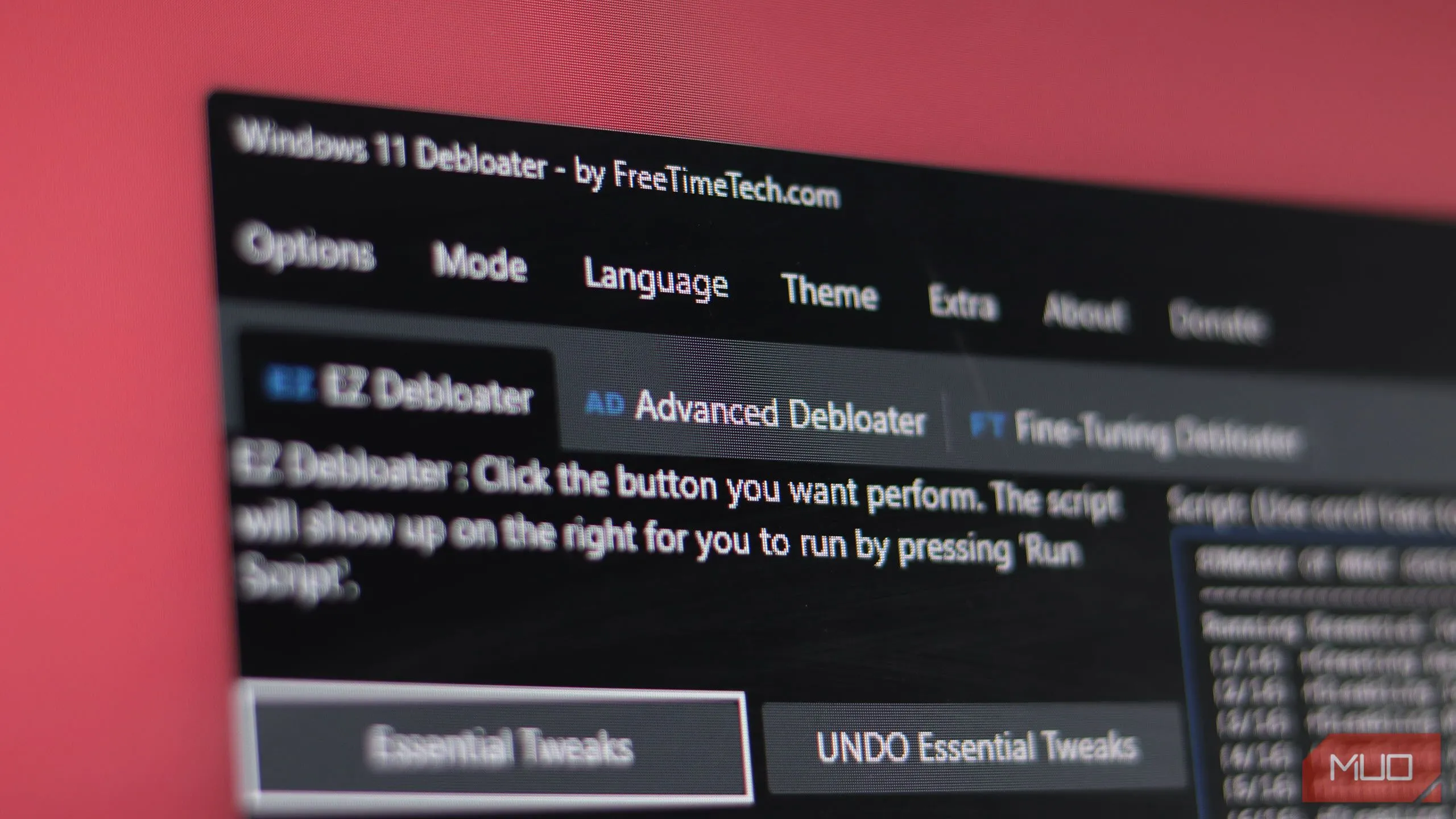 Giao diện Windows 11 Debloater đang chạy trên hệ thống, minh họa các tùy chọn gỡ bloatware và cài đặt ứng dụng.
Giao diện Windows 11 Debloater đang chạy trên hệ thống, minh họa các tùy chọn gỡ bloatware và cài đặt ứng dụng.
Mặc dù công cụ này không cài đặt tất cả mọi thứ bạn cần và bạn vẫn phải tự thiết lập PC theo ý muốn cũng như cài đặt bất kỳ chương trình nào không có trong các script cài đặt, nhưng nó là một cách tuyệt vời để nhanh chóng loại bỏ bloatware và các cài đặt quyền riêng tư xâm phạm, đồng thời cài đặt một bộ ứng dụng khởi đầu để hệ thống Windows 11 của bạn hoạt động trơn tru ngay lập tức.
Gỡ Bloatware Windows 11: Lợi Ích Không Chỉ Là Tốc Độ Mà Còn Là Bảo Mật
Việc gỡ bỏ bloatware Windows không chỉ giúp tăng tốc PC của bạn mà còn góp phần giữ an toàn cho dữ liệu của bạn. Loại bỏ các ứng dụng và tính năng không cần thiết được cài đặt sẵn giúp giảm thiểu khả năng phần mềm độc hại khai thác lỗ hổng để xâm nhập vào hệ thống của bạn. Windows 11 Debloater còn có tùy chọn “Windows Security Updates Only” (Chỉ Cập Nhật Bảo Mật Windows), đảm bảo bạn nhận được các bản cập nhật bảo mật mới nhất mà không gặp phải bất kỳ sự xáo trộn nào khác cho hệ thống của mình.
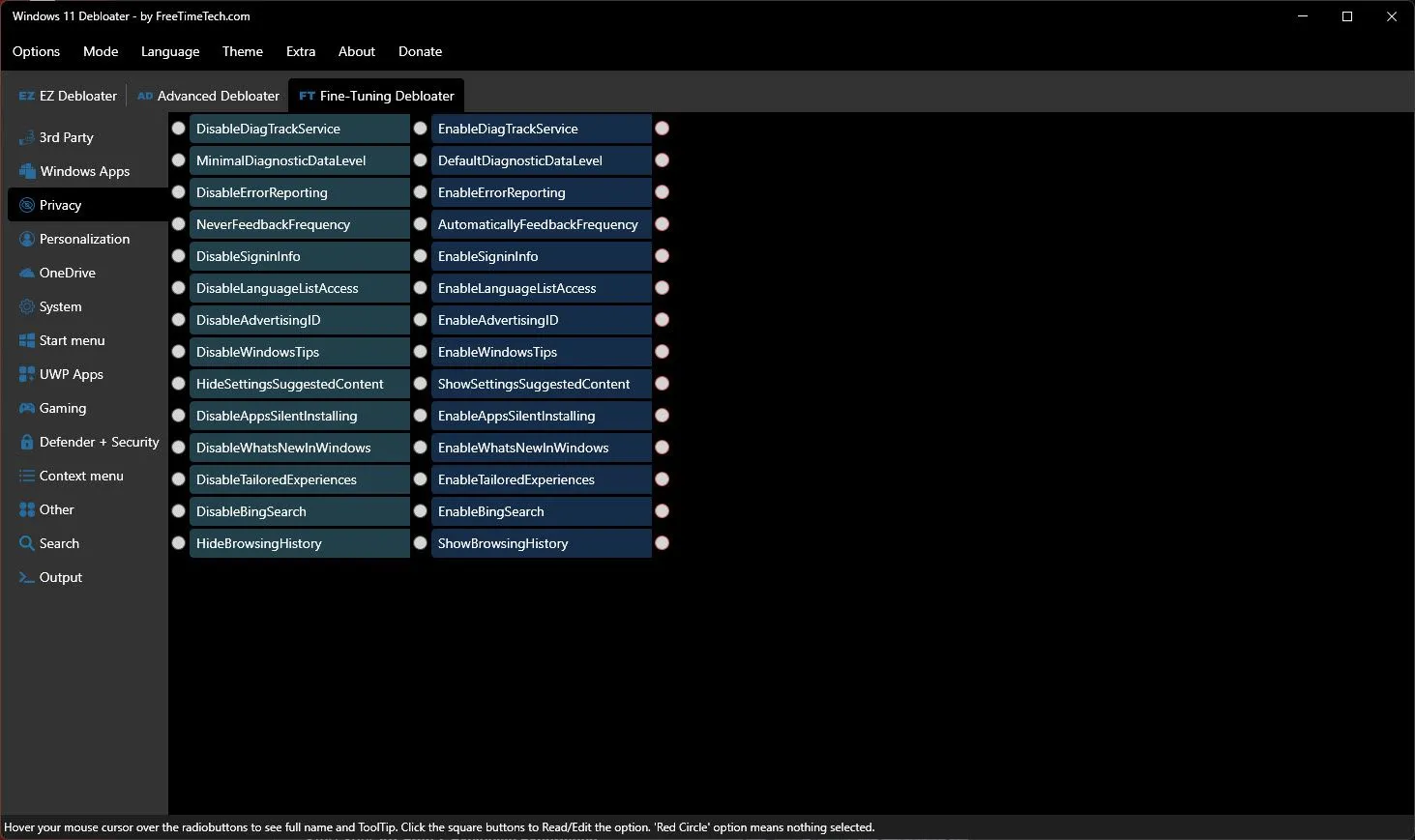 Màn hình tùy chỉnh quyền riêng tư trong Windows 11 Debloater, giúp người dùng vô hiệu hóa các tính năng thu thập dữ liệu và tăng cường bảo mật.
Màn hình tùy chỉnh quyền riêng tư trong Windows 11 Debloater, giúp người dùng vô hiệu hóa các tính năng thu thập dữ liệu và tăng cường bảo mật.
Các tính năng của Windows như Telemetry thu thập dữ liệu của bạn và chia sẻ nó với bên thứ ba. Mặc dù có những lợi ích nhất định khi cho phép Windows thu thập dữ liệu chẩn đoán, nhưng việc loại bỏ các ứng dụng và tính năng không cần thiết là cách dễ nhất để giữ an toàn cho dữ liệu của bạn nếu bạn muốn một bản cài đặt Windows “bất khả xâm phạm”.
Nếu bạn vẫn đang sử dụng phiên bản Windows nặng nề và chậm chạp đi kèm với PC của mình, đã đến lúc bạn nên kiểm soát hệ thống và giải phóng tất cả hiệu năng tiềm ẩn đó. Bạn sẽ bất ngờ với những kết quả mà nó mang lại. Hãy chia sẻ kinh nghiệm của bạn về việc tối ưu hóa Windows 11 hoặc bất kỳ công cụ hữu ích nào khác mà bạn biết trong phần bình luận bên dưới!


